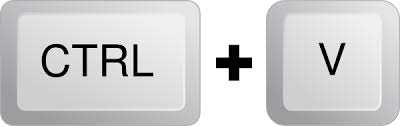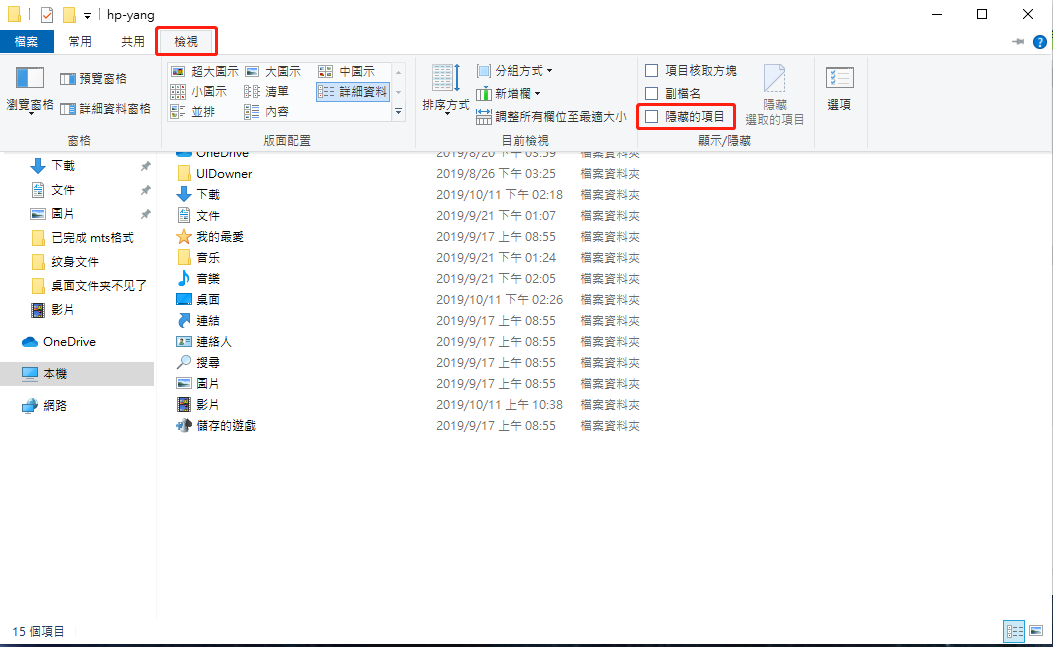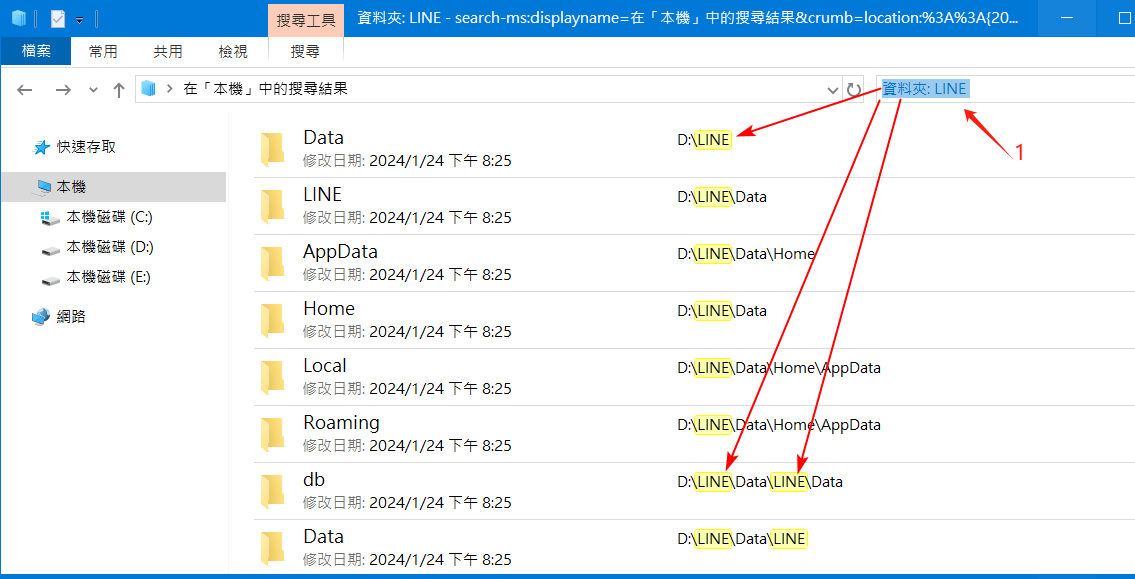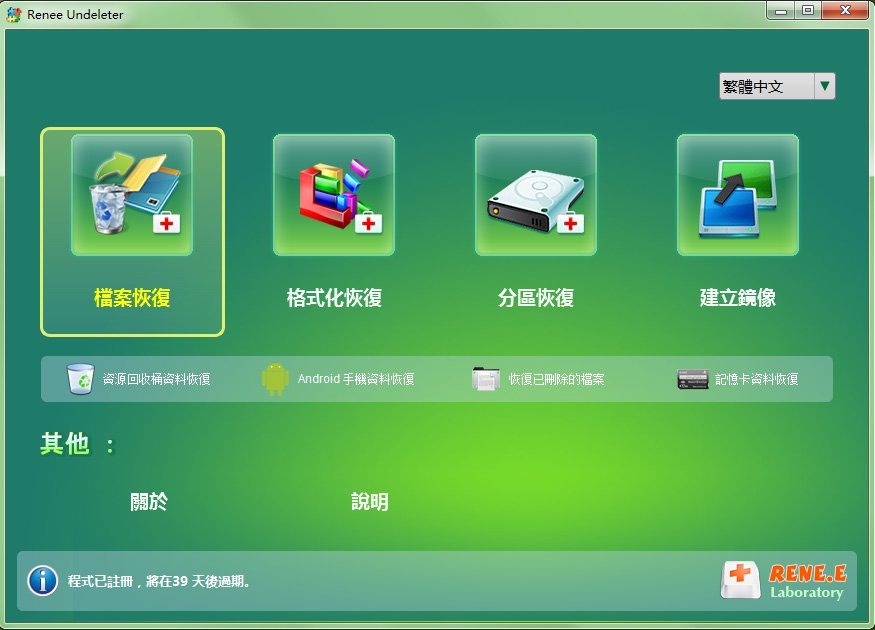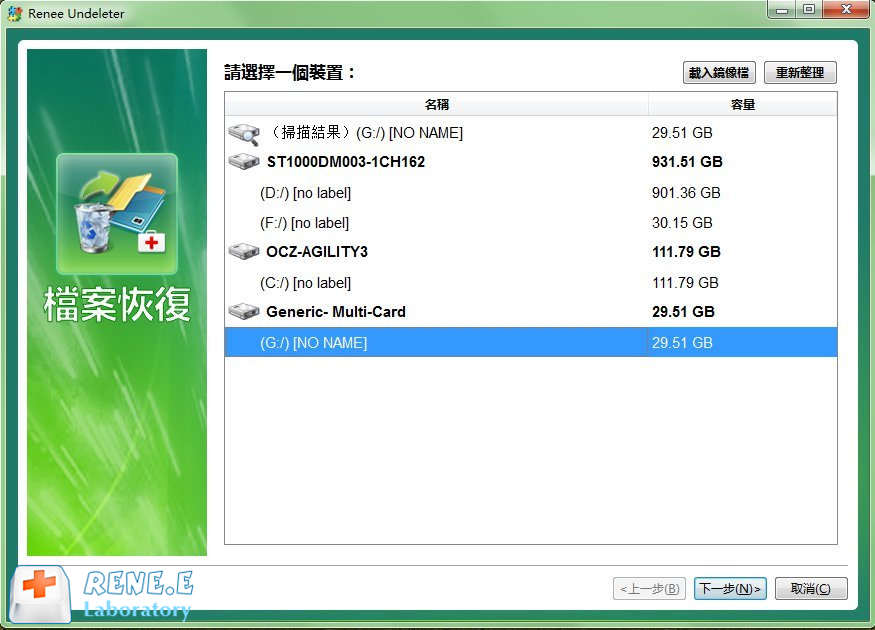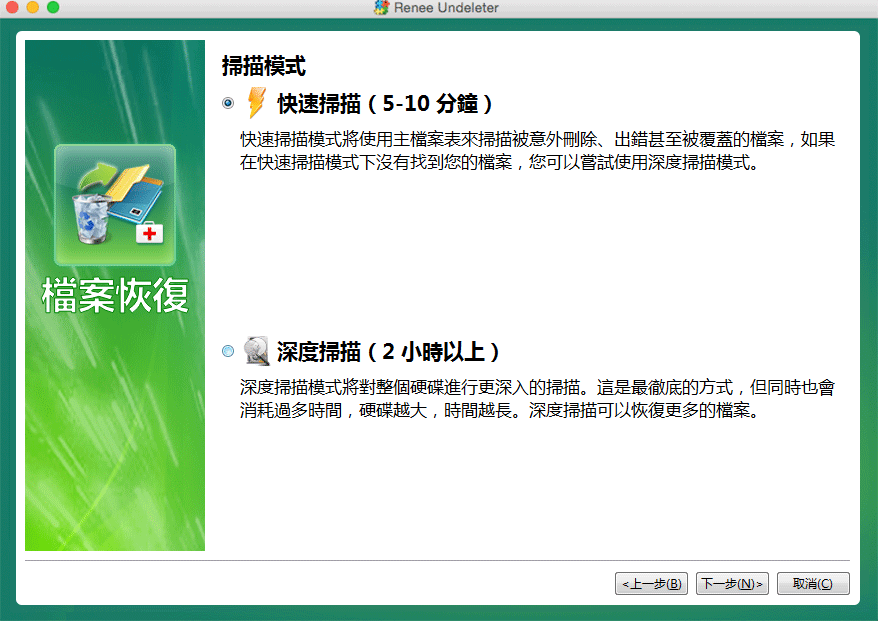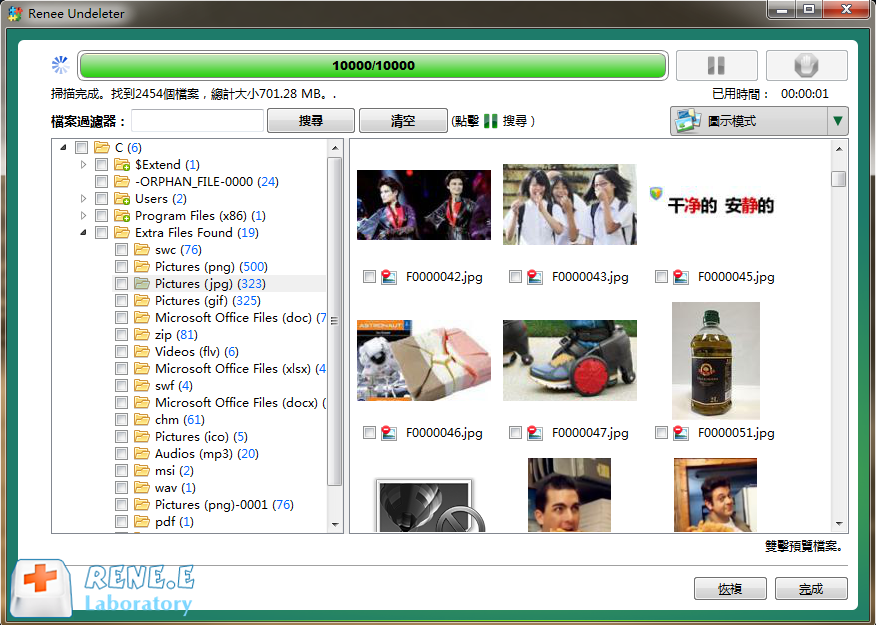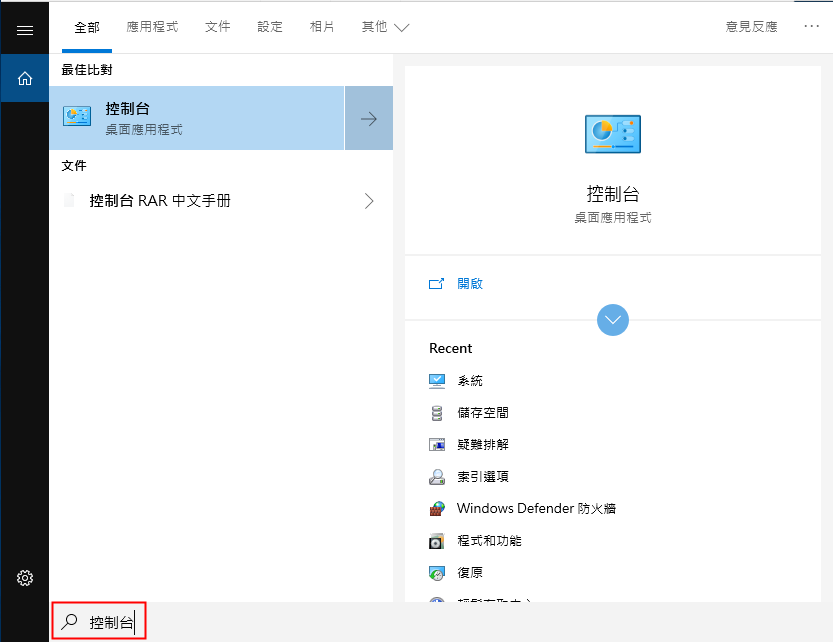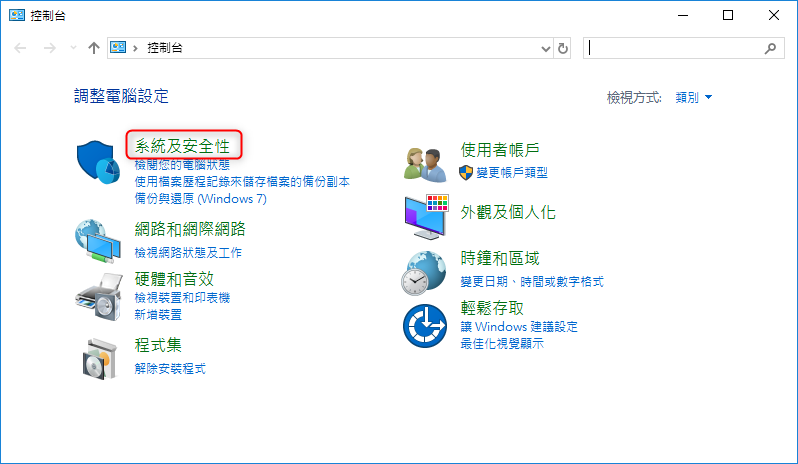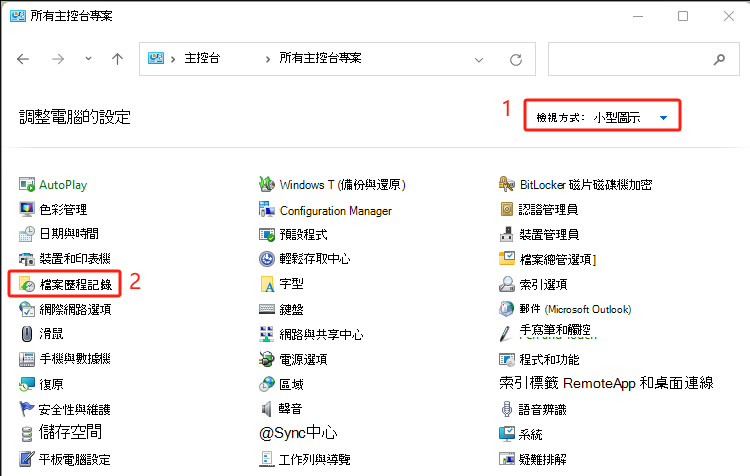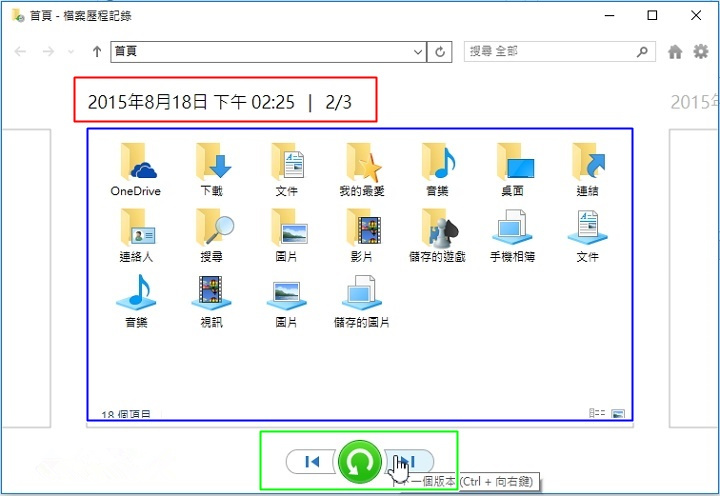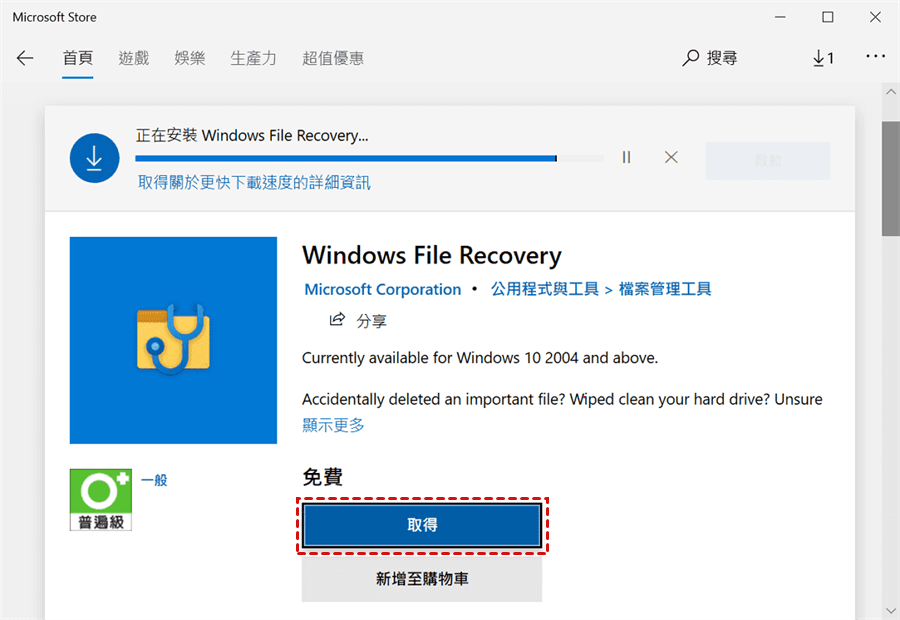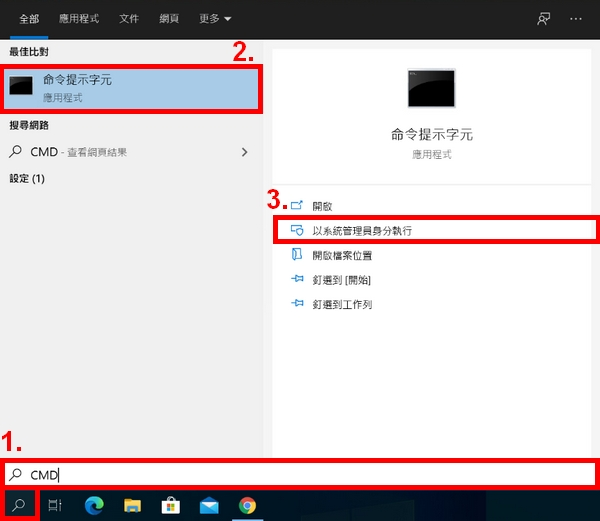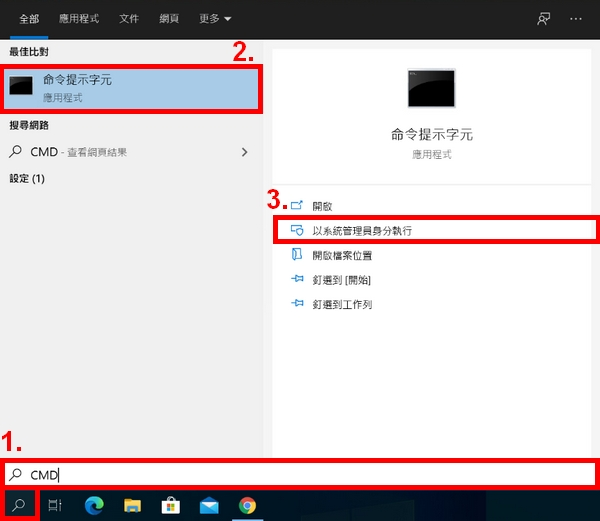若 Ctrl + Z (復原)指令因檔案消失而失效,請嘗試以下5種可靠方法進行資料救援。
有時檔案並未真正遺失—只是被誤放至子資料夾、其他目錄,或仍留在剪貼簿中。在嘗試進階工具前,請先嘗試貼上檔案並使用Windows內建搜尋功能定位。請務必啟用「顯示隱藏檔案」選項以查找隱藏檔案。
前往預計貼上的資料夾,按下 Ctrl + V 貼上。若檔案出現,請移至安全位址即完成救援!
在檔案總管頂端功能表點選 檢視 (或Windows 11的三個點「…」選單)。
1. 在檔案總管中,前往檔案最後出現的磁碟機或資料夾(例如D槽或檔案資料夾)。
2. 點選右上角的 搜尋欄 或按下 Ctrl + F。
3. 輸入完整或部分檔名(例如輸入「度假」可搜尋「度假.jpg」),也可使用副檔名過濾器如 *.jpg(圖片)或 *.docx(檔案)。
4. 按下 Enter 鍵並檢視 結果,包含子資料夾或非預期位址(例如桌面或下載資料夾)。
5. 若找到檔案,按右鍵選取 開啟檔案位址 ,並將檔案移至安全資料夾。
若未找到檔案,請避免在磁碟機儲存新檔案以防止資料覆蓋。請繼續使用下一方法進行深層救援。
若在來源與目標資料夾都找不到檔案,代表檔案可能仍存在電腦中但不易存取。當檔案「遺失」時,通常仍存在磁碟機中,僅標記為可覆蓋狀態。資料救援軟體可掃描磁碟機並在資料永久消失前復原。推薦使用介面友善的
Renee Undeleter(免費版支援最高200MB,適合小型檔案或照片)。大檔案建議升級付費版,或使用替代方案如EaseUS Data Recovery Wizard、Disk Drill、Recuva或AnyRecover。
步驟 1: 下載、安裝並執行 Renee Undeleter 於Windows電腦。
熱點推薦 專業檔案救援軟體 - Renee Undeleter 
簡單易用 簡單幾步即可從不同的儲存裝置救回檔案。
多種掃描方案 內建多種掃描方案,可針對不同的檔案丟失原因進行掃描救援!
多檔案類型救援 可從不同的儲存裝置中救回多種類型的檔案。
救援前可預覽 可邊掃描邊預覽已掃描到的檔案,確認檔案內容及質量後,可立即停止掃描進行救援!
適用於:Windows 10 / 8.1 / 8 / 7 / Vista / XP (32bit/64bit) & Mac OS 10.6 或以上
簡單易用 簡單幾步即可救回檔案。
多檔案類型救援 可從不同的儲存裝置中救回多種格式的檔案。
多種掃描方案 可針對不同的檔案丟失原因進行救援!
免費試用免費試用免費試用已有1000名用戶下載并使用Renee Undeleter成功救回丟失的檔案資訊! 重要提示: 請將軟體安裝於與遺失檔案不同的磁碟機,避免資料覆蓋。不要將新檔案儲存到相同分割區。
步驟 2: 在主介面選擇 [ 檔案恢復 ] 選項。
- 檔案恢復 :復原意外刪除或資源回收筒清除的檔案。
- 完整分割區掃描 :從格式化或無法存取的分割區恢復檔案。
步驟 3: 選擇遺失資料所在的分割區並點選 [ 下一步 ] 。
步驟 4: 選擇 [ 快速掃描 ] 選項並點選 [ 下一步 ] 開始掃描。
快速掃描會檢查磁碟機前30GB。若掃描失敗,請改用 深度掃描 進行更徹底的搜尋(耗時較長)。
雙擊檔案預覽內容,選取需要的檔案後點選 [ 復原 ] 並儲存至其他磁碟機。
專業提示: 選擇安全磁碟進行安裝與救援以避免覆蓋。若快速掃描無效,深度掃描可能發現更多檔案。
Windows提供OneDrive與檔案歷史紀錄等內建工具,需事先啟用備份功能,方可協助復原檔案。
若您使用連接Microsoft帳號的Windows 10/11,OneDrive可能已備份檔案、圖片或桌面資料夾。遺失檔案可能位於雲端或OneDrive的資源回收筒中。
2. 點選左側選單的 資源回收筒 並瀏覽尋找檔案。
3. 選取檔案後點選 還原 ,將檔案恢復至原始OneDrive資料夾。
若您使用Google Drive或Dropbox,請檢查垃圾桶或已刪除檔案區塊:
使用檔案歷史紀錄前,請先確認已啟用: 控制台 > 系統及安全性 > 檔案歷史紀錄 。若未啟用此功能,此方法將無法使用。
若已啟用檔案歷史紀錄,將自動備份檔案與圖片等資料夾的檔案。
使用箭頭按鈕瀏覽備份資料,找到檔案後點選綠色的 還原 按鈕。
Windows檔案救援 是Microsoft提供的免費命令列工具(適用於Windows 10/11,需從Microsoft Store安裝)。適合從NTFS、FAT或
exFAT磁碟機復原檔案,特別是剪下貼上失敗後的救援。雖需要技術知識,但功能強大且完全免費。
1. 若尚未安裝,請從Microsoft Store下載並安裝Windows檔案救援工具。
2. 以系統管理員身分開啟命令提示字元(在開始功能表搜尋「cmd」,按右鍵選取 以系統管理員身分執行 )。
winfr C: D: /regular /n .
D: 是復原檔案的目的地磁碟機(必須不同以避免覆蓋)。
/regular 適用於近期刪除; /extensive 進行更深入掃描(耗時較長)。
winfr C: D: /regular /n *.docx /n *.pdf /n important_file.txt
此指令針對Word檔案、PDF或名為「important_file.txt」的特定檔案。
依照提示確認救援。檔案將儲存至目的磁碟機的資料夾(例如D:\RecoveredFiles)。
重要注意事項: \r\r- 請務必使用不同目的地磁碟機以避免資料覆蓋。\r\r- 若不確定檔案名稱,可使用 /extensive 參數進行徹底掃描(但速度較慢)。\r\r- 請檢查復原的檔案完整性,部分檔案可能已損毀。
若檔案遺失於USB隨身碟(例如F:),請復原至其他磁碟機(例如D:):
winfr F: D: /regular /n *.jpg
疑難排解技巧: 若指令失敗,請確認是否以系統管理員身分執行,並再次核對磁碟機代號(在命令提示字元使用 diskpart 和 list volume 指令確認)。
當其他方法無效時,這些進階技術可協助救援(需較高技術門檻)。
當您懷疑檔案系統錯誤(例如當機或USB拔除後檔案消失)時使用。此為低風險步驟,可在嘗試資料救援工具前修復問題。但無法復原已被
覆蓋的檔案。
檔案系統錯誤可能導致檔案隱藏或無法存取。 chkdsk 指令可檢查並修復磁碟錯誤,可能恢復遺失檔案的存取權限。
以系統管理員身分開啟命令提示字元(在開始功能表搜尋「cmd」,按右鍵選取 以系統管理員身分執行 )。
(將C:替換為您的磁碟機代號)並按下Enter鍵修復檔案系統錯誤。
功能說明: chkdsk /f 會掃描磁碟機的檔案系統邏輯錯誤(例如損毀的檔案配置表或目錄項目)並加以修復。這可能恢復剪下貼上過程中遺失的檔案路徑,使檔案重新可見。
例如,若系統當機導致檔案系統損毀,chkdsk可能透過修復目錄項目恢復檔案存取權限。
優點: 免費、內建於Windows,且可透過修復底層問題提升救援軟體的成功率。特別適用於外部磁碟機(例如USB),常見於剪下貼上失敗情境。
注意: 在許多情況下,
chkdsk 恢復的檔案可能會失去原始檔名,並以
.chk 檔案形式(例如
chk00001.chk )出現在
Found.000 資料夾中。如需還原原始檔名,請參閱:
Windows 10/11 系統 Found.000 資料夾解析 。
要取消隱藏可能被標記為系統或隱藏屬性的檔案,請執行:
執行此指令前請先以系統管理員身分開啟命令提示字元。
attrib -h -r -s /s /d C:\*.*
功能說明: 移除指定磁碟機上檔案與資料夾的隱藏( -h )、唯讀( -r )與系統( -s )屬性( /s /d )。這可以顯示因檔案系統錯誤導致隱藏的檔案。
優點: 簡單快速,可能無需救援軟體即可讓檔案可見。
系統還原可將電腦回復至先前狀態,若遺失檔案存在於先前備份中可能復原。此為最終手段,因其可能影響系統設定並導致其他資料遺失。